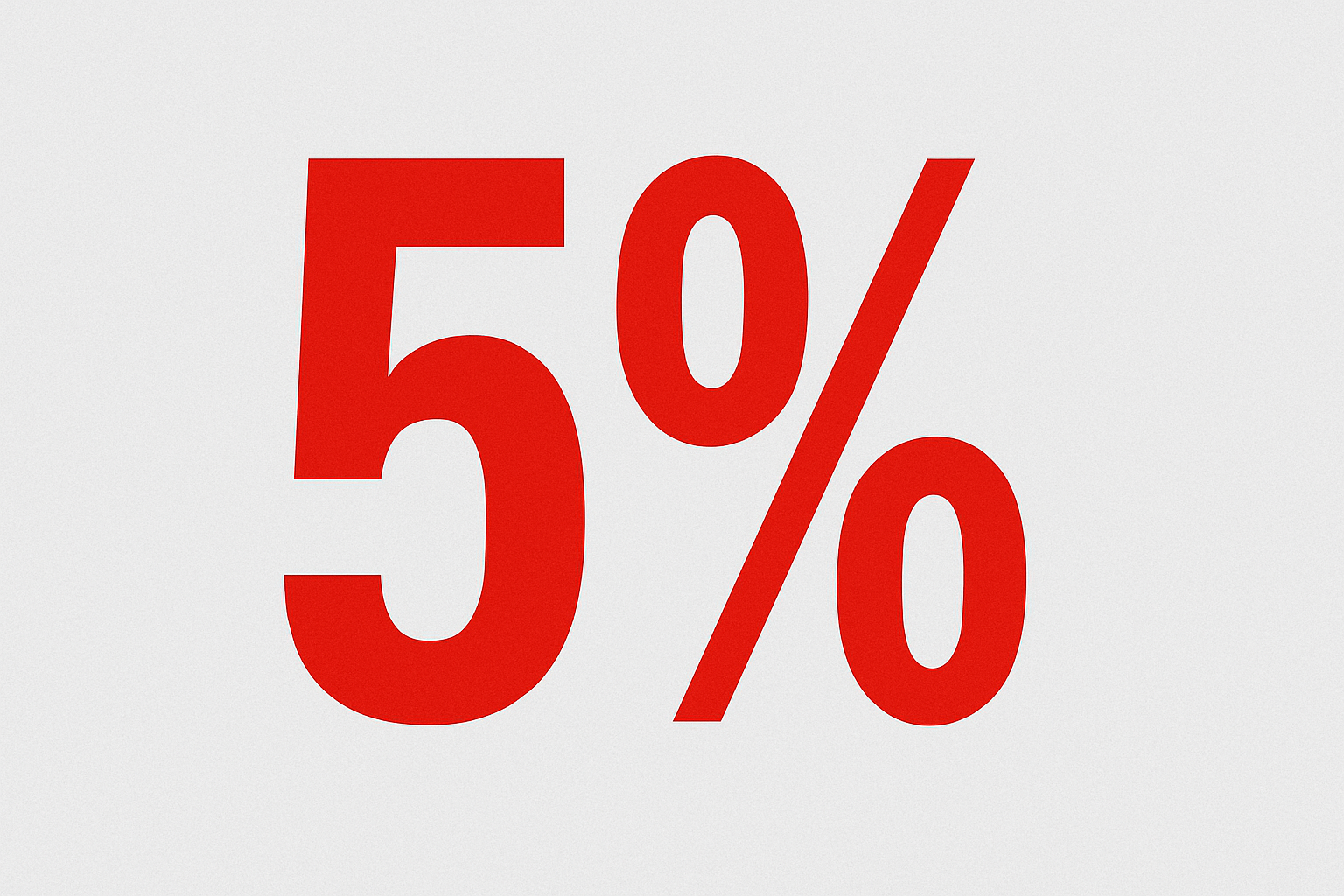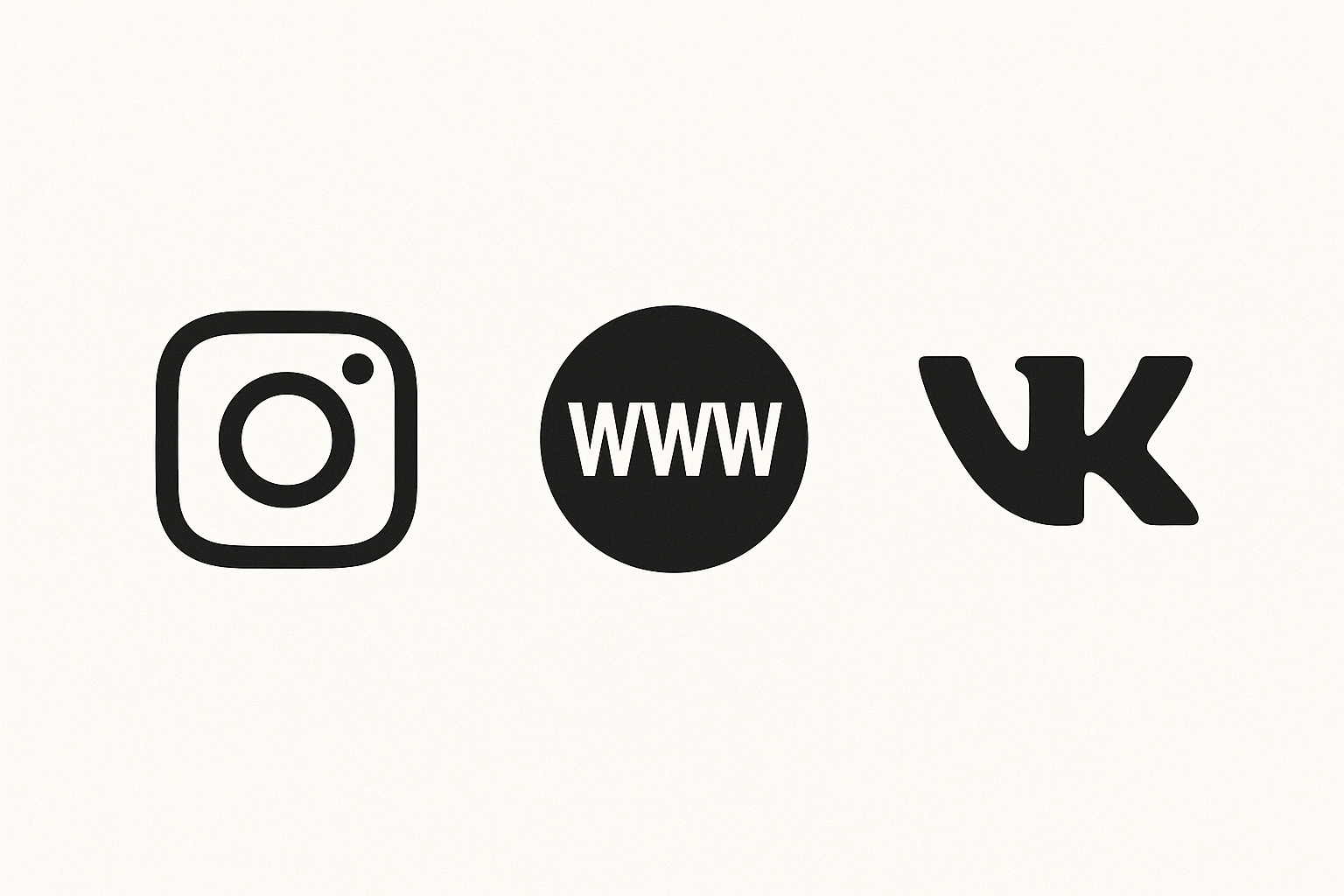Создаем подарочный сертификат за 60 секунд
Установка приложения Giftyon
Для создания электронного подарочного сертификата Вам нужно установить на своём мобильном телефоне приложение Giftyon (доступно в магазинах приложений Apple и Android). Обращаем внимание, что клиентам для покупки и использования ваших подарочных сертификатов не потребуется устанавливать это приложение. Приложение необходимо только Вам, как создателю сертификатов, и вашим продавцам, которые будут принимать эти сертификаты в оплату.
Начинаем создавать сертификат
При первом открытии мобильного приложения Вы попадаете на Главный Экран. Чтобы создать Ваш первый подарочный сертификат, нажмите на кнопку «СОЗДАТЬ».
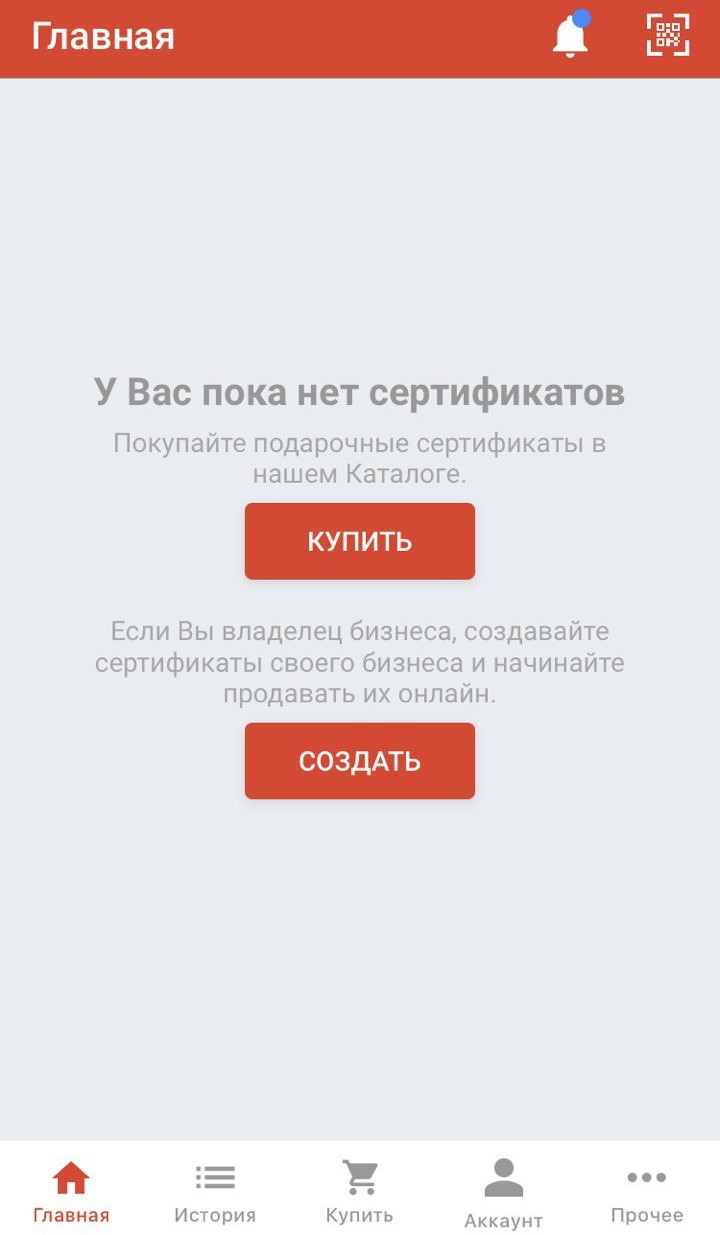
Вы сразу попадаете на экран дизайна подарочного сертификата. Здесь вы можете выбрать готовый дизайн из набора шаблонов или загрузить свою собственную картинку для оформления сертификата. Прямо в дизайнере можно добавить персонализированные надписи, эмодзи и подобрать фоновые цвета для сертификата.
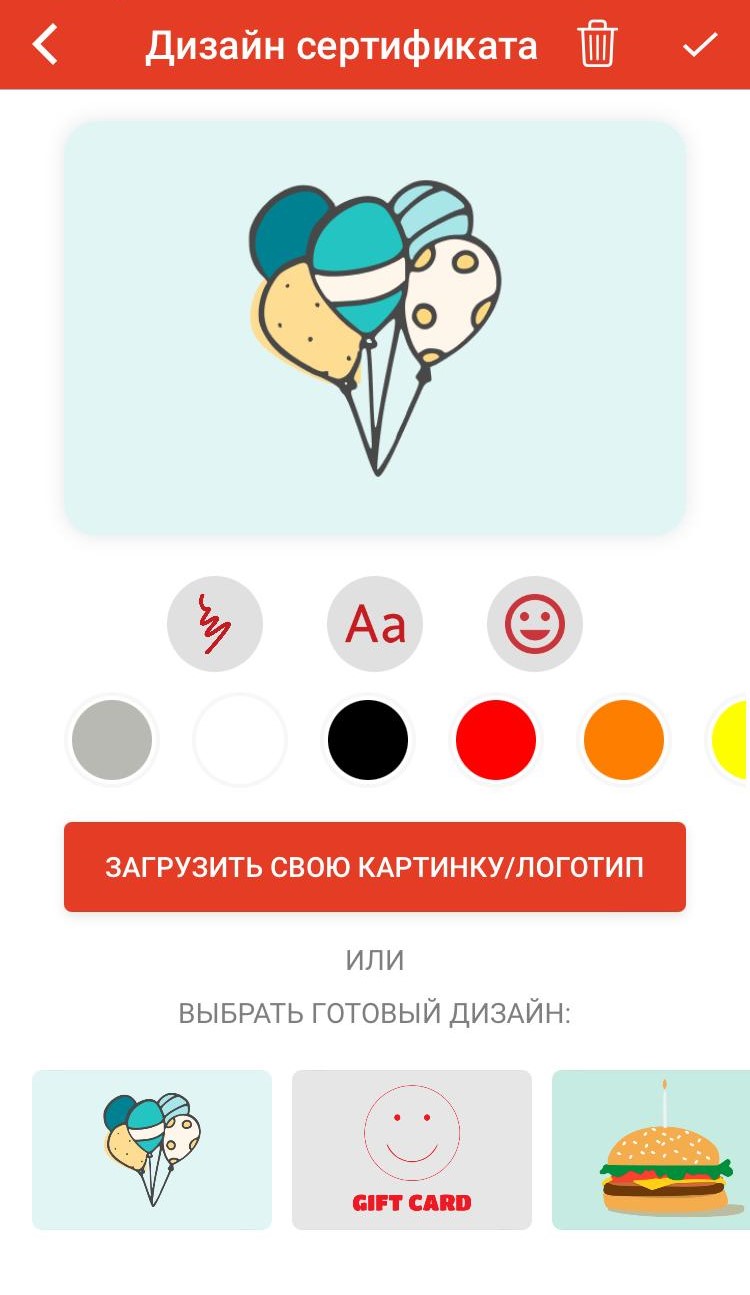
Как создать свой собственный шаблон сертификата
Если вас не устраивают доступные в приложении шаблоны подарочных сертификатов, вы можете воспользоваться бесплатными онлайн-сервисами, которые позволяют создавать такие шаблоны с помощью графических конструкторов. Рекомендуем следующие конструкторы шаблонов сертификатов: canva.com, supa.ru, wilda.ru.
Кроме того, всё большую популярность набирает создание дизайна подарочных сертификатов с помощью искусственного интеллекта и нейросетей. Среди западных решений наиболее популярны ChatGPT и MidJourney. В России для этих целей можно использовать YandexART.
Обращаем внимание, что электронные подарочные карты и сертификаты чаще всего открываются клиентами на мобильных устройствах с небольшими экранами. Поэтому рекомендуем делать изображения ваших сертификатов большими, а логотипы и шрифты — крупными, заметно больше, чем на шаблонах сертификатов, предназначенных для печати.
Создаем описание Вашего сертификата
После того как вы завершили создание дизайна вашего подарочного сертификата, остаётся добавить название эмитента и описание сертификата.
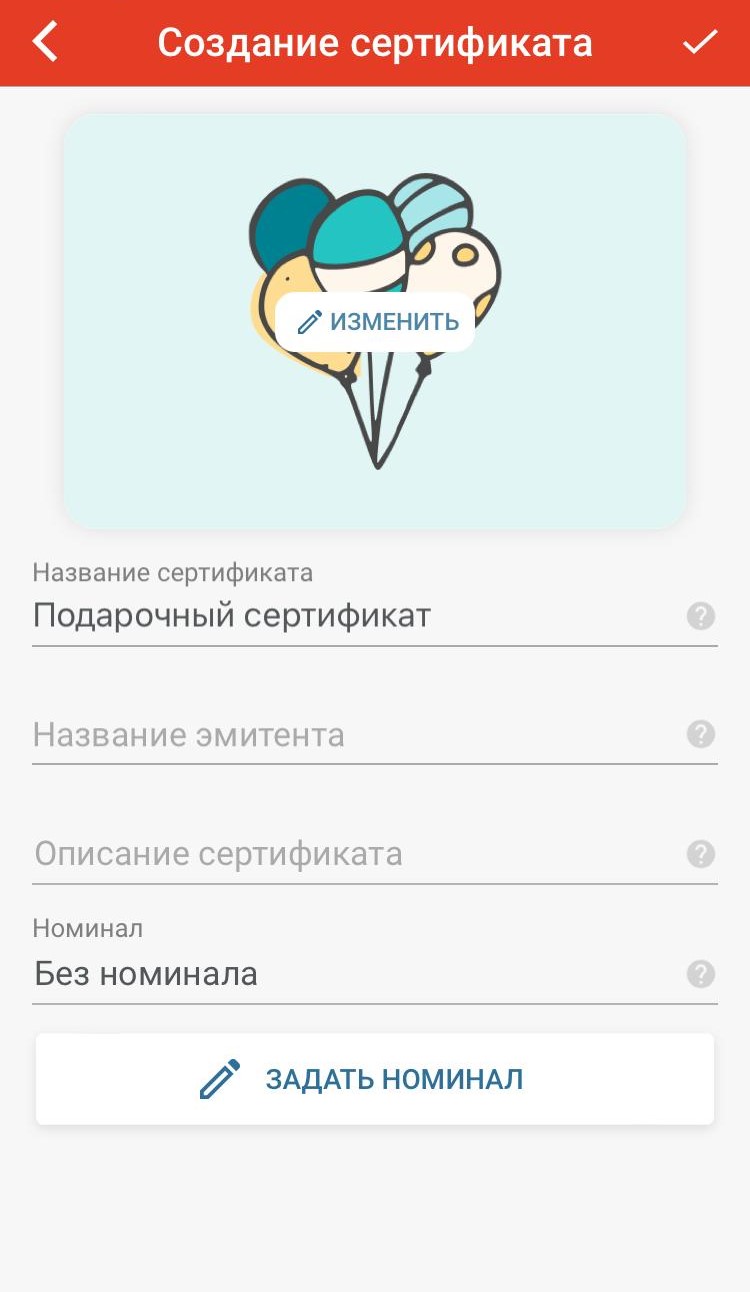
Эмитент — это лицо или организация, выпускающая подарочный сертификат. Здесь нужно просто указать название вашего бренда, юридического лица или ваше имя.
В описании сертификата следует указать услуги или товары, которые клиент может получить в обмен на этот сертификат. Также рекомендуем добавить адреса и контактные данные вашего бизнеса.
Более подробную информацию о заполнении полей карточки для создания подарочного сертификата вы можете найти по этой ссылке.
Добавляем денежные номиналы сертификата
Добавление номиналов — это необязательный шаг при создании подарочного сертификата. Не все подарочные сертификаты должны иметь денежный номинал. Например, вы можете создать сертификат на одну процедуру массажа и подарить его клиенту. В этом случае клиенту не обязательно знать стоимость этой процедуры и соответствующую стоимость сертификата.
Тем не менее, если вы планируете продавать свои подарочные сертификаты, добавление денежных номиналов является обязательным. Для этого нажмите кнопку «ЗАДАТЬ НОМИНАЛ» на экране создания подарочного сертификата — откроется экран, где вы сможете задать номиналы.
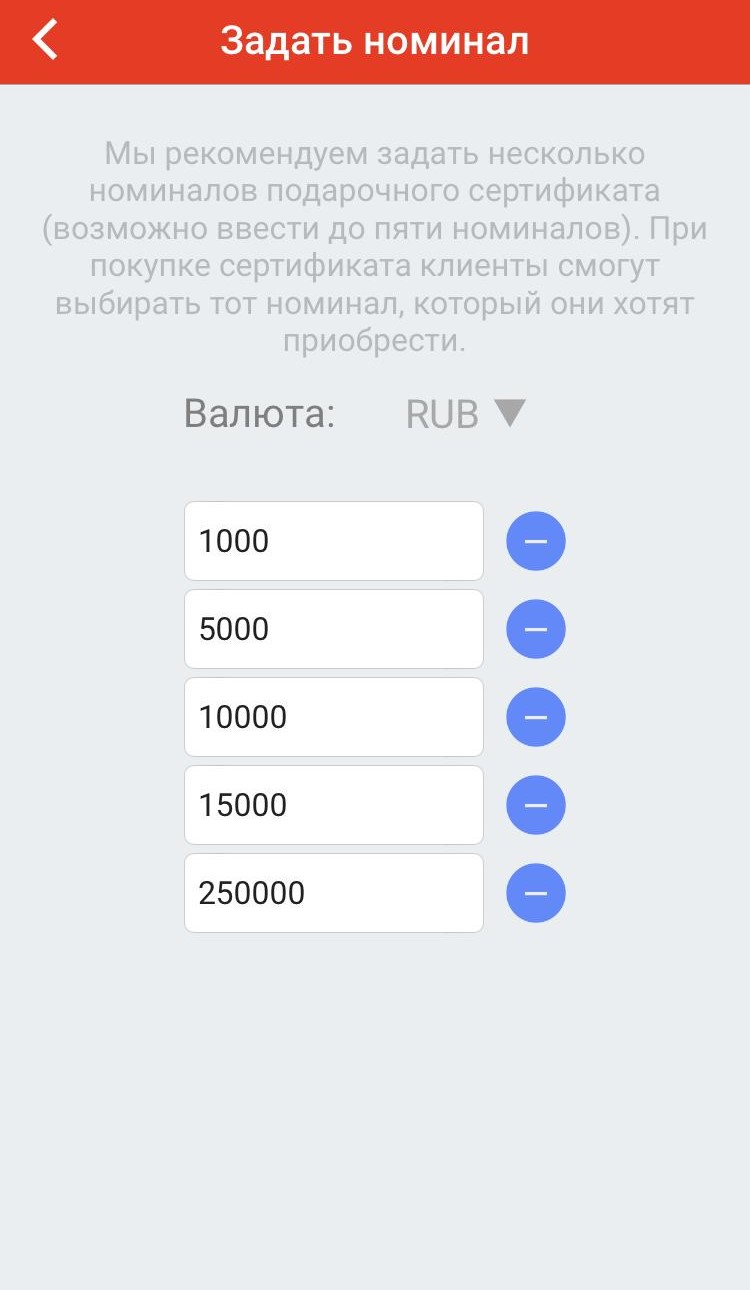
Завершаем создание сертификата
Итак, теперь практически всё готово для завершения процесса создания вашего подарочного сертификата. Вот как выглядит экран создания сертификата (см. внизу). Вам остаётся только нажать кнопку в верхнем правом углу экрана, и сертификат будет создан.
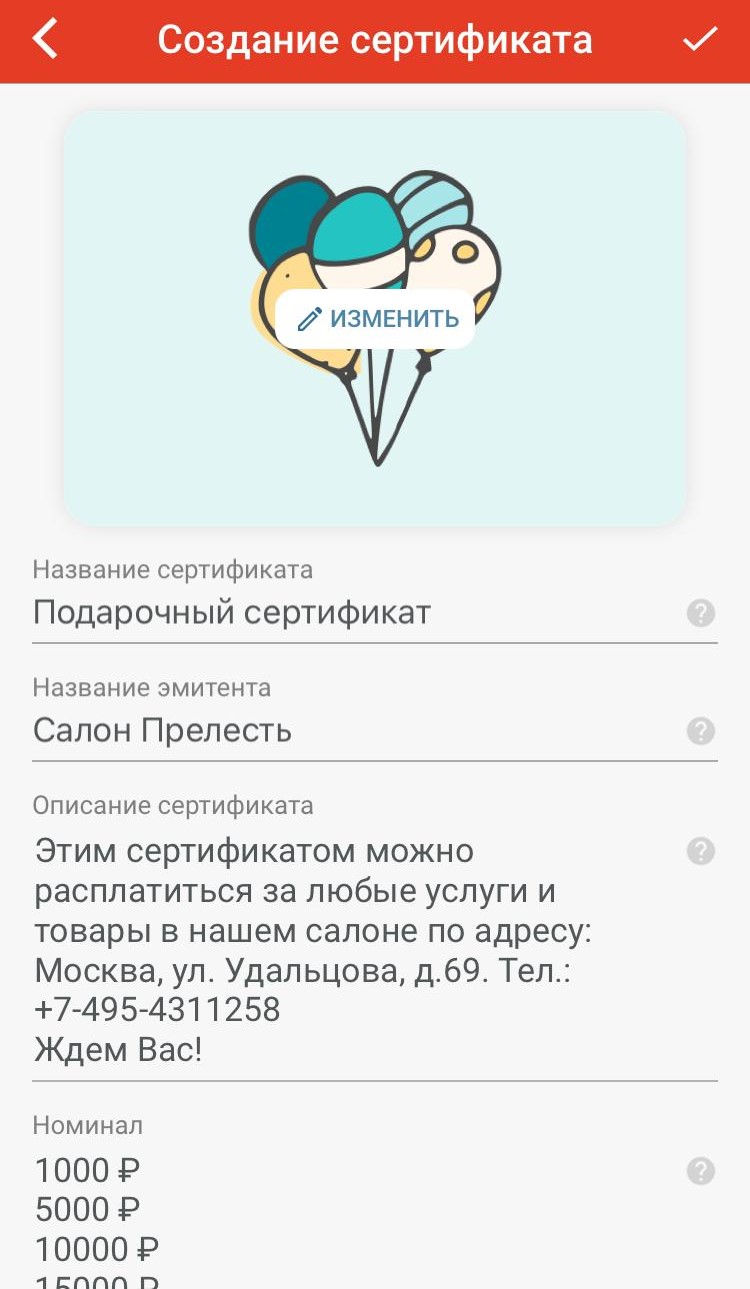
После создания подарочного сертификата откроется главный экран мобильного приложения, где отобразится созданный вами сертификат:
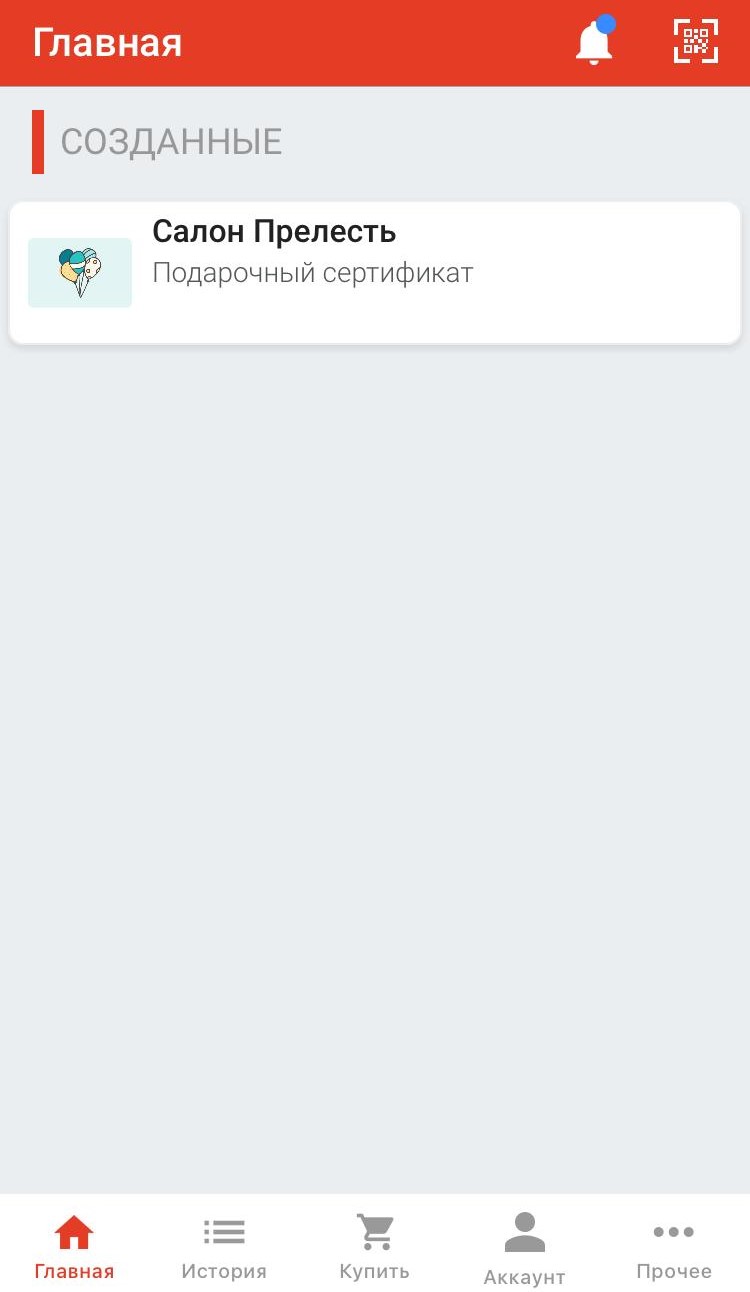
Начинаем продавать и дарить подарочные сертификаты
Данные нашей платформы показывают, что в среднем создание подарочного сертификата в приложении Giftyon занимает у пользователей 60–120 секунд. Теперь Вы можете начать дарить и продавать свои сертификаты. Для этого откройте карточку созданного подарочного сертификата. Вот как она выглядит:
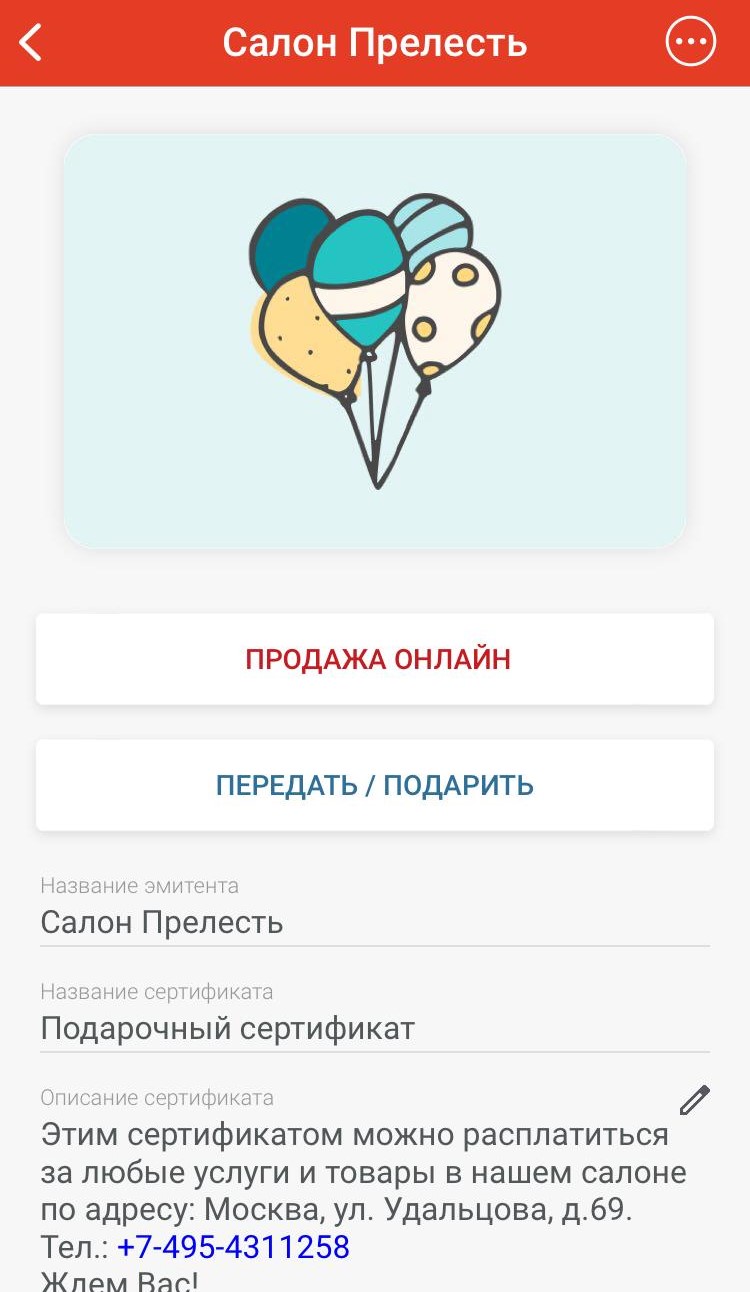
Чтобы начать продавать подарочные сертификаты онлайн необходимо сгенерировать ссылку на веб-страницу покупки сертификата. Для этого нажимаем на кнопку «ПРОДАЖА ОНЛАЙН». Откроется экран создания ссылки на страницу покупки сертификата:
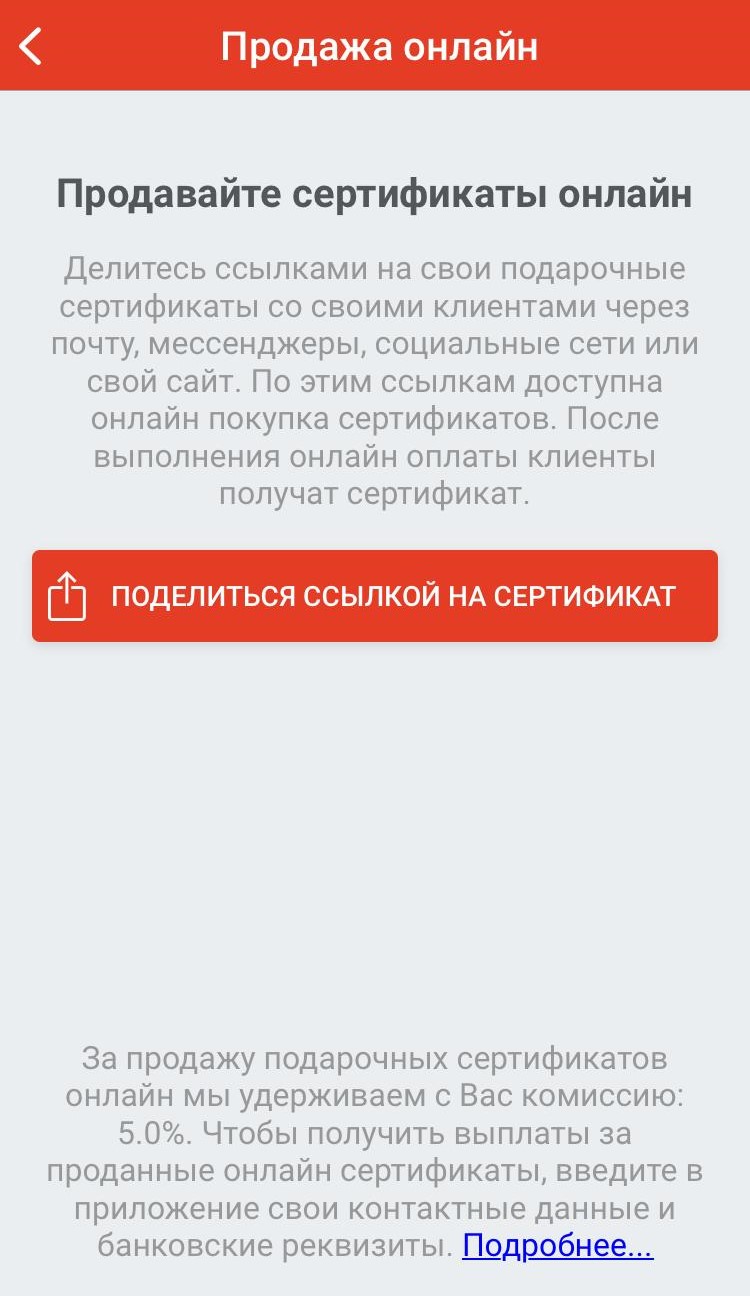
Нажимаем на кнопку «ПОДЕЛИТЬСЯ ССЫЛКОЙ НА СЕРТИФИКАТ». Появляется окошко с созданной ссылкой:
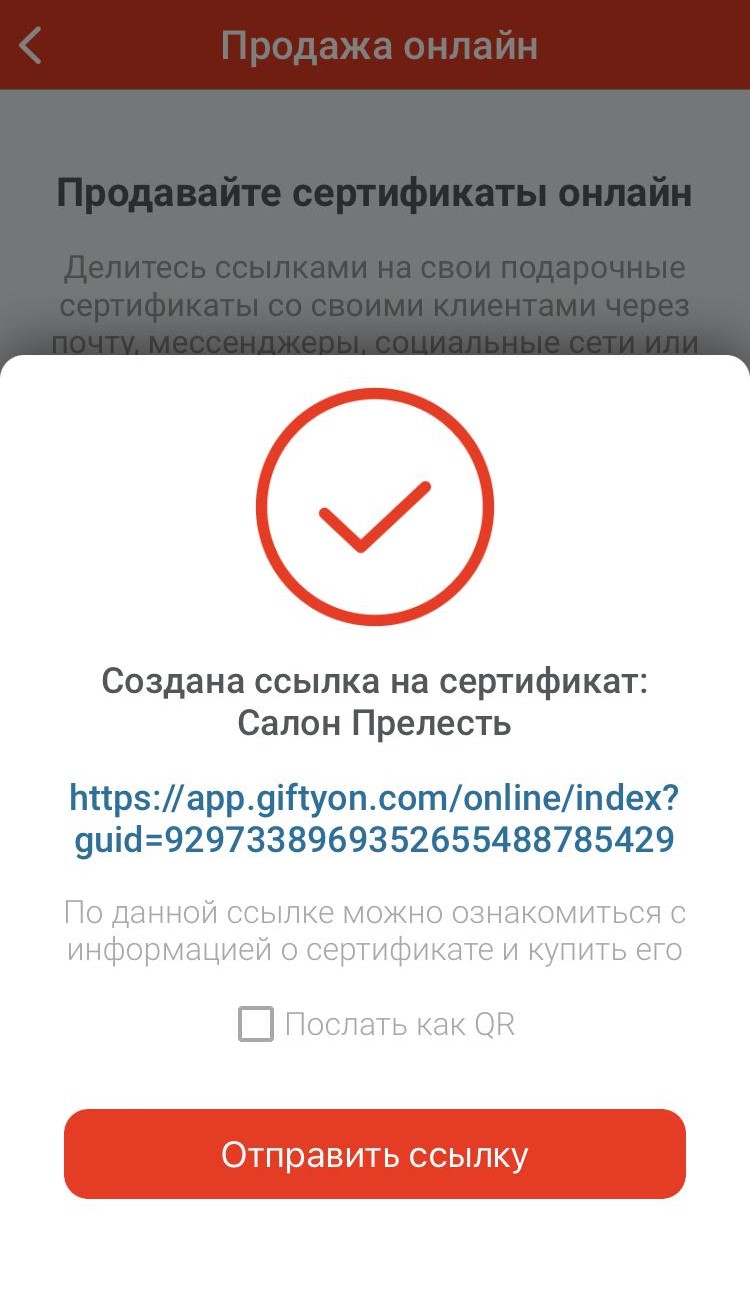
Данную ссылку можно сразу же размещать на вашем веб-сайте, выкладывать в соцсети или просто рассылать своим клиентам через мессенджеры. По этой ссылке у клиентов будет открываться веб-страница, на которой можно купить подарочный сертификат и получить его в электронном виде на указанный имейл. Кликните на данную ссылку, чтобы ознакомиться с примером такой веб-страницы. Вот как на мобильном экране вашего клиента будет выглядеть эта веб-страница покупки подарочного сертификата:
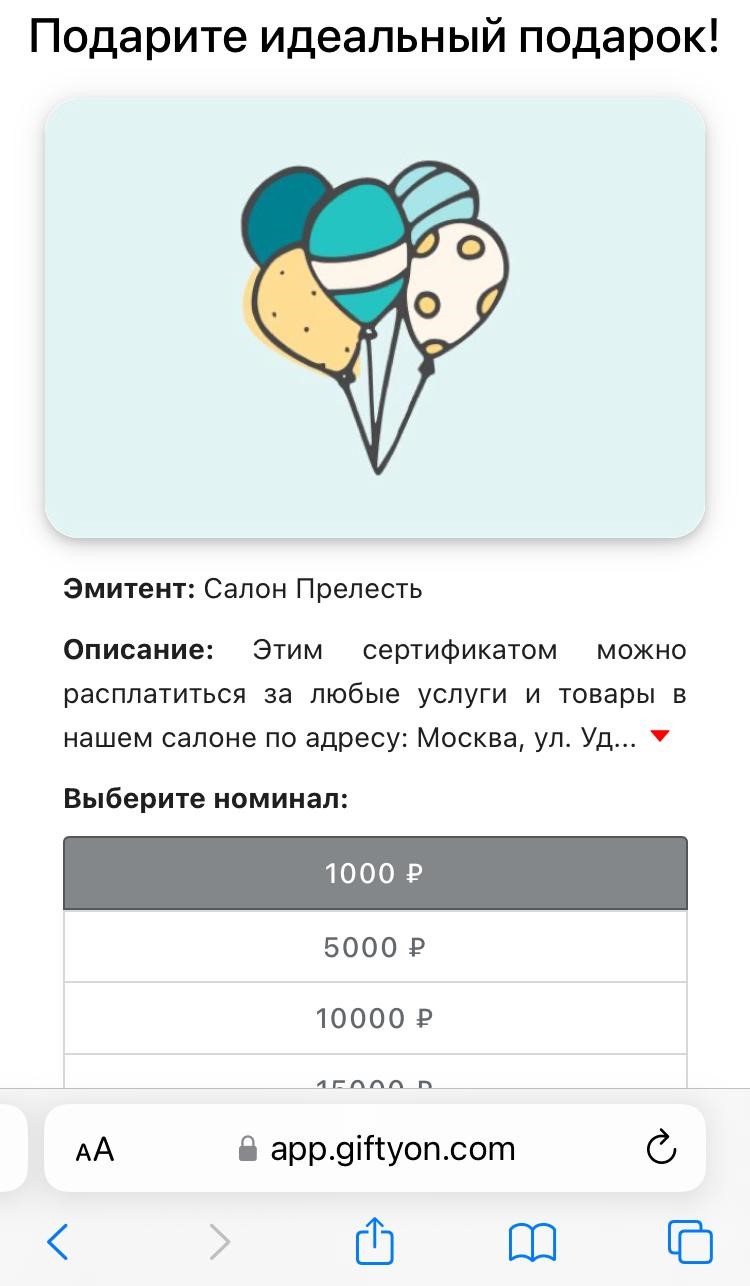
Кроме продажи подарочных сертификатов, Вы также можете их просто дарить вашим клиентам. Для этого нажмите на кнопку «ПЕРЕДАТЬ/ПОДАРИТЬ» на карточке сертификата. Выберите номинал и количество посылаемых сертификатов. Далее будет сгенерирована ссылка, которую можно послать клиенту в мессенджере. При открытии этой ссылки клиент увидит веб-страницу с Вашим сертификатом. Вот как она будет выглядеть на экране клиента:
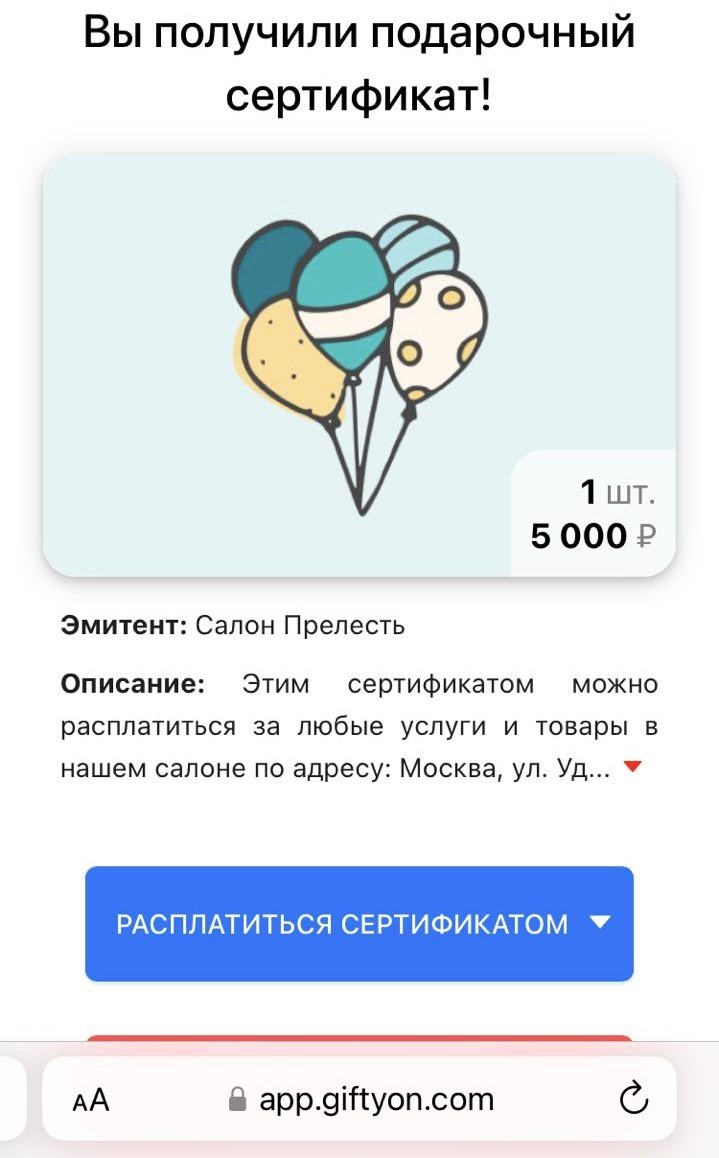
Чтобы воспользоваться сертификатом и расплатиться им, клиенту достаточно нажать на экране сертификата кнопку «РАСПЛАТИТЬСЯ СЕРТИФИКАТОМ». После чего у него на экране откроется QR-код, которые клиент должен продемонстрировать Вам или Вашим продавцам в магазине для погашения этого сертификата (см. изображение ниже).

Как погашать подарочные сертификаты?
Итак, клиент хочет использовать свой подарочный сертификат для покупки Ваших услуг или товаров. Для этого он должен продемонстрировать QR-код своего сертификата Вам или Вашим продавцам.
Чтобы погасить подарочный сертификат (то есть принять его в оплату), Вам нужно открыть сканер в приложении Giftyon и отсканировать QR-код клиента. Для открытия сканера нажмите на иконку сканера в верхнем правом углу главного экрана приложения Giftyon (см. изображение ниже):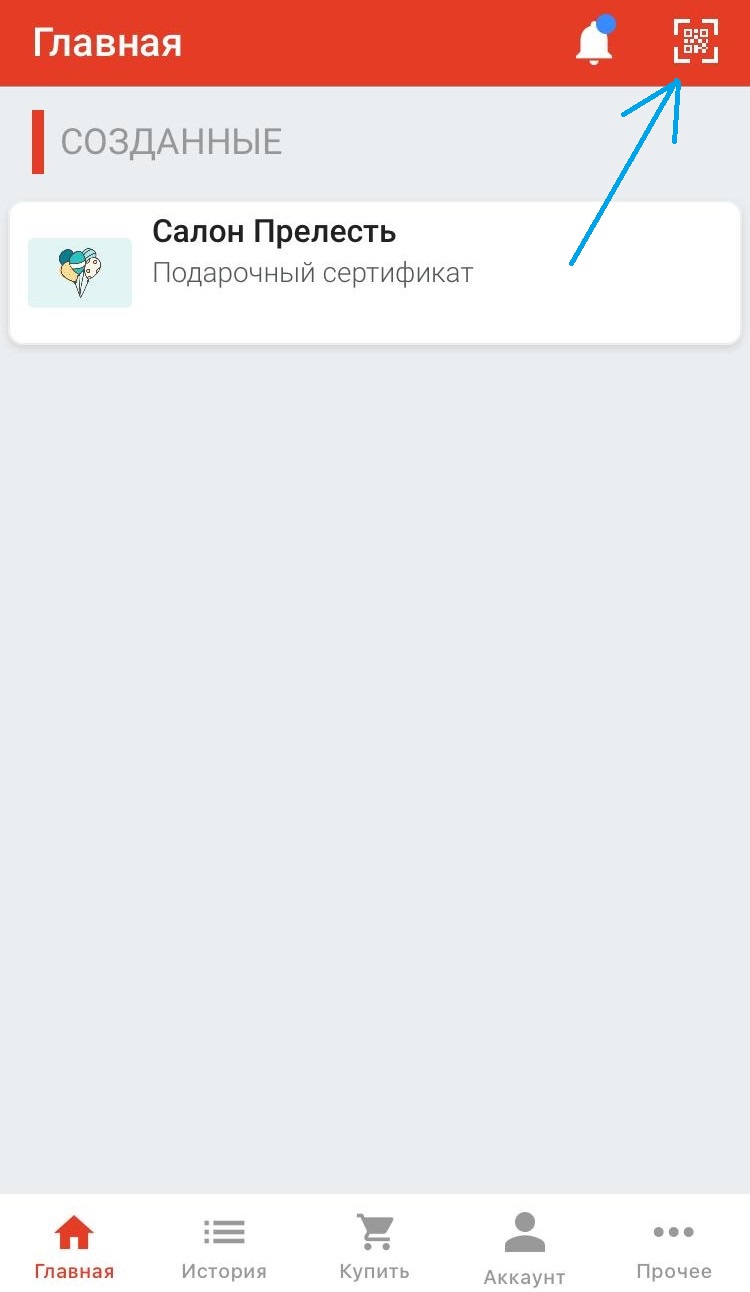
После сканирования QR-кода подарочного сертификата у Вас откроется экран подтверждения погашения сертификата. Нажмите на кнопку «ПОДТВЕРЖДАЮ», чтобы погасить сертификат и принять его в оплату (см. изображение ниже):
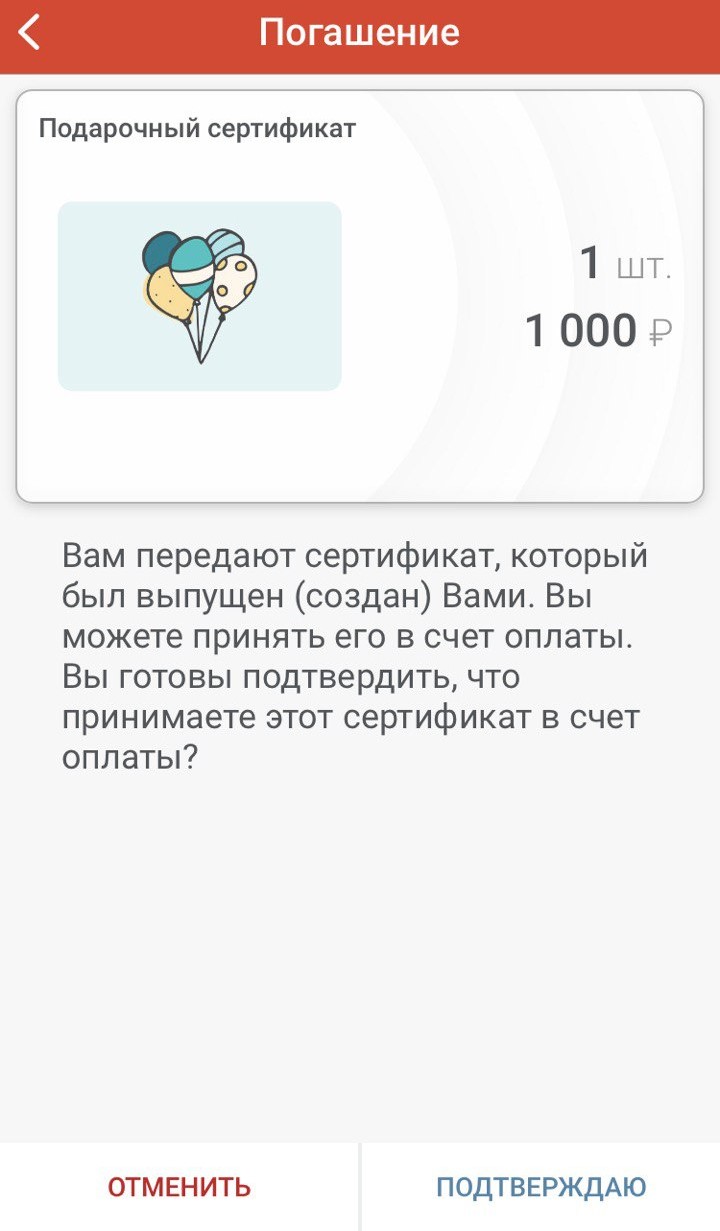
После погашения подарочного сертификата клиент больше не сможет им воспользоваться. При попытке повторно расплатиться сертификатом у клиента на экране появится сообщение о том, что сертификат уже был использован, а его QR-код будет недоступен (см. изображение ниже):
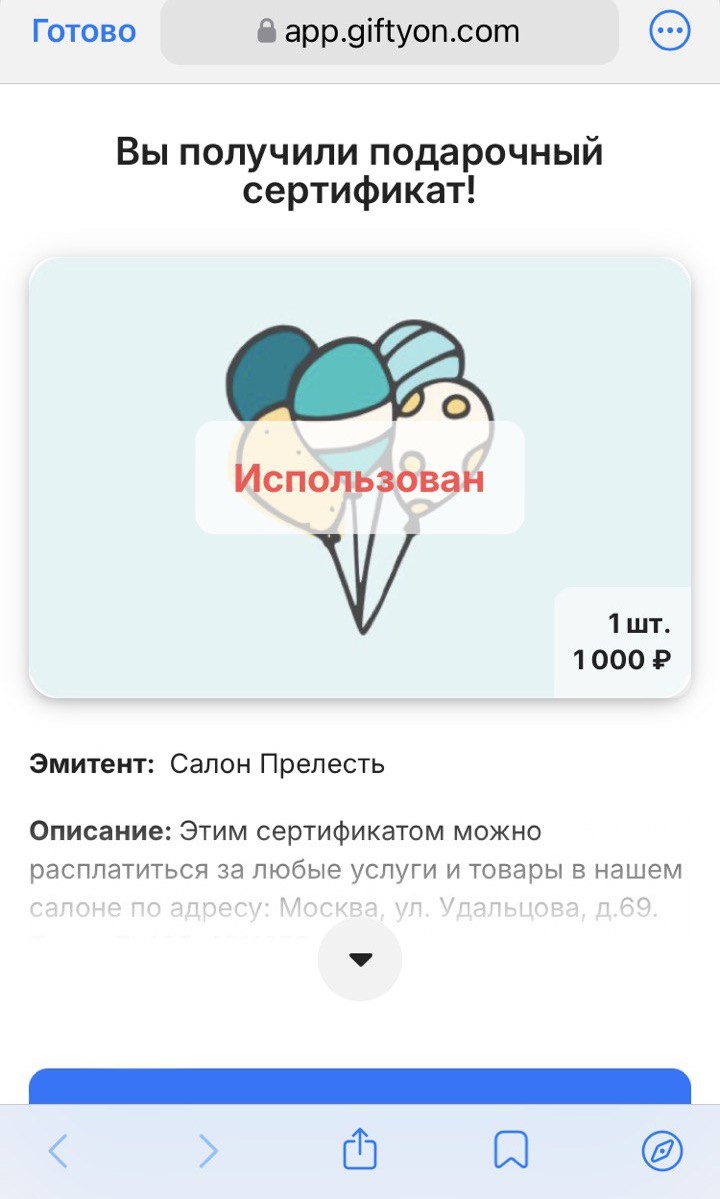
Внедряем Giftyon во всей компании
Выше мы продемонстрировали основные шаги по созданию и использованию подарочных сертификатов в приложении Giftyon. Если у Вас много сотрудников, которые должны погашать клиентские сертификаты, то для завершения внедрения Giftyon Вам остается только добавить этих сотрудников в мобильное приложение. В этой статье подробно рассказывается как это можно сделать.